Как подарить старому смартфону вторую жизнь?
Обновления Android в большинстве случаев доступны для смартфонов в течение трех лет, что весьма мало для высокотехнологичных устройств. Благодаря Lineage OS (альтернативе Android) они по-прежнему остаются в строю.

Три года — это не возраст для таких телефонов, как Nexus 5 производства компании LG. Он поддерживает технологию LTE, благодаря камере с разрешением восемь мегапикселей создает весьма конкурентоспособные фотографии, а его длительная работа при воспроизведении MP3-файлов стала легендарной. Даже если «ослабел» аккумулятор или треснул дисплей — не беда: на eBay доступны запчасти по невысокой цене.
Проблемой является лишь обновление ПО. Как правило, производители устройств обеспечивают техническую поддержку в течение трех лет, после чего новые функции больше не предоставляются, а уязвимости остаются незакрытыми. Однако выход есть: с начала года доступна бесплатная альтернатива фирменной прошивке на базе Android — операционная система Lineage OS. Так, Nexus 5 работает быстрее на Android 7.1 (Nougat), чем некоторые новые смартфоны.
Благодаря утилите Nexus Root Toolkit вам не придется возиться с загадочными командами в консоли: все операции в смартфоне могут быть удобно выполнены на ПК под управлением Windows. Однако (и об этом необходимо упомянуть) наш мастер-класс не станет «легкой воскресной прогулкой»: на пути вас ожидает достаточное большое количество неожиданностей. Но если вы запасетесь терпением, временем и потратите небольшое количество нервов, то в конце обретете чувство удовлетворенности самими собой. Действуем под девизом: «Твой смартфон стал действительно твоим только тогда, когда ты сам его «перепрошил».
Инструменты для ремонта
(1) Защита от электростатического разряда: браслет с заземлением предотвращает электростатические пробои.
(2) Гитарный медиатор: надежное средство для открытия задней стенки и отключения разъемов плоских кабелей.
(3) Горячий «компресс»: при разогреве в микроволновой печи клей размягчается более бережно, чем при использовании фена.
(4) Пинцет: для подбора маленьких деталей, поддержки проворачивающихся винтов, удаления остатков клея. Пинцеты проводят электрический ток, поэтому не используйте их для работ с аккумулятором!
(6) Крестовая отвертка PH00: для откручивания всех винтов.
(7) Рычаг с плоскими концами: увеличенное усилие упора в узких местах, например, для извлечения аккумулятора.
(8) Средства для очистки: удаление пыли с помощью антистатической кисточки, смазки и клея — с помощью изопропанола.
(9) Двусторонний скотч: для фиксации нового аккумулятора и открытой задней крышки. Также подойдет универсальный клей.
Сначала обновляем оборудование
Перед тем как приложить усилия по установке программ, необходимо привести в порядок аппаратное обеспечение. Только если смартфон надежно работает после этих действий, имеет смысл уделять время новой операционной системе. Наряду с севшим аккумулятором или треснувшим дисплеем, загрязненные линзы камеры и динамики, а также засоренные разъемы для наушников являются наиболее частыми кандидатами на ремонт или замену. При неудовлетворительной мобильной или беспроводной связи, возможно, загрязнены контакты антенны.
Покупаем необходимое: инструменты, требующиеся для ремонта, вы можете приобрести у специализированных дистрибьюторов электроники, на AliExpress и eBay или на сайте ifixit.com, где доступно большое количество запасных частей и обширная коллекция бесплатных руководств по проведению ремонта. Согревающие компрессы, а также изопропиловый спирт можно купить в любой аптеке.
Запчасти: для приобретения запасных частей площадка eBay является отличной и недорогой отправной точкой. Например, стоимость дисплея там составляет около 40 евро (2700 рублей), основной камеры — порядка 20 евро (1400 рублей), а разъема для наушников — от 7 евро (500 рублей). У аккумулятора (около 9 евро — 600 рублей) необходимо обратить внимание на правильную маркировку (BL-T9), оригинальную упаковку и по возможности более позднюю дату производства. Также возможна покупка на площадке AliExpress непосредственно у китайского производителя — в этом случае придется считаться с длительными сроками поставки и, возможно, более низким качеством.
Резервное копирование: перед проведением каких-либо работ необходимо сохранить все важные данные со смартфона. Вы можете сделать это вручную, используя протокол MTP (Media Transfer Protocol), или с применением утилиты Nexus Root Toolkit, описанной на следующей странице. В обоих вариантах это одновременно является проверкой успешности соединения смартфона и ПК под управлением Windows. В противном случае в диспетчере устройств в пункте «Контроллеры USB» вы увидите запись, отмеченную желтым треугольником.
Щелкнув по нему правой кнопкой мыши, выберите опцию «Обновить драйверы», а затем — «Выполнить поиск драйверов на этом компьютере». К сожалению это не всегда приводит к успеху. Тогда остается только вариант проверки на другой версии Windows. Лучше всего (по нашему опыту) все работает на «семерке».
Снятие задней крышки
 Задняя стенка удерживается в средней рамке 15 зажимами. Кроме того, снизу она соединена клейкой лентой шириной 2 см с платой динамиков. Для снятия крышки действуйте следующим образом: поставьте Nexus на ребро и вставьте медиатор выше кнопки включения между рамкой и задней стенкой. Затем переместите его в направлении USB-разъема. Затем таким же образом отщелкните зажимы на верхней стороне и перемещайте медиатор вниз по другой длинной стороне. Если клейкая лента со временем утратила свои свойства, вы без труда сможете извлечь заднюю стенку из рамки.
Задняя стенка удерживается в средней рамке 15 зажимами. Кроме того, снизу она соединена клейкой лентой шириной 2 см с платой динамиков. Для снятия крышки действуйте следующим образом: поставьте Nexus на ребро и вставьте медиатор выше кнопки включения между рамкой и задней стенкой. Затем переместите его в направлении USB-разъема. Затем таким же образом отщелкните зажимы на верхней стороне и перемещайте медиатор вниз по другой длинной стороне. Если клейкая лента со временем утратила свои свойства, вы без труда сможете извлечь заднюю стенку из рамки.
Размягчение клея, контакты антенны
 Если клей все еще оказывает значительное сопротивление, размягчите его путем нагрева. Это может быть сделано либо грубо, с применением фена, либо осторожно, с помощью гелевых подушечек. Последний вариант не может перегреть электронные компоненты, так как подушечка лопается при температуре свыше 90 °С. Поэтому при нагреве в водяной бане или микроволновке обращайте внимание на то, чтобы температура не приближалась к значению, разрушительному для самой гелевой подушечки. В задней стенке расположены двигатель системы вибрации, линза камеры и различные контакты. Вдоль средней рамки пролегают два антенных кабеля, идущих к дочерней плате.
Если клей все еще оказывает значительное сопротивление, размягчите его путем нагрева. Это может быть сделано либо грубо, с применением фена, либо осторожно, с помощью гелевых подушечек. Последний вариант не может перегреть электронные компоненты, так как подушечка лопается при температуре свыше 90 °С. Поэтому при нагреве в водяной бане или микроволновке обращайте внимание на то, чтобы температура не приближалась к значению, разрушительному для самой гелевой подушечки. В задней стенке расположены двигатель системы вибрации, линза камеры и различные контакты. Вдоль средней рамки пролегают два антенных кабеля, идущих к дочерней плате.
Материнская плата, камера и наушники
 После откручивания шести винтов с крестовым шлицем поднимите защитную рамку над материнской платой с помощью медиатора. Затем отключите разъемы аккумулятора и дочерней платы. Разъем наушников можно извлечь с помощью кончика нейлонового шпателя. При повторной установке обращайте внимание на то, чтобы не деформировать пружинные контакты. Материнская плата может быть легко извлечена с помощью медиатора или шпателя. После этого возможен доступ к основной и задней камерам.
После откручивания шести винтов с крестовым шлицем поднимите защитную рамку над материнской платой с помощью медиатора. Затем отключите разъемы аккумулятора и дочерней платы. Разъем наушников можно извлечь с помощью кончика нейлонового шпателя. При повторной установке обращайте внимание на то, чтобы не деформировать пружинные контакты. Материнская плата может быть легко извлечена с помощью медиатора или шпателя. После этого возможен доступ к основной и задней камерам.
Извлечение аккумулятора
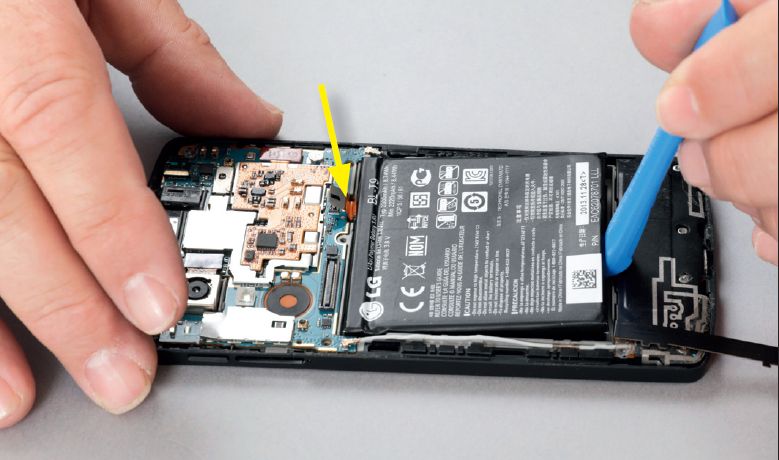 Нижняя сторона аккумулятора приклеена к дисплейному модулю. Вы можете отделить его с помощью изогнутого рычага, вставляемого по периметру через небольшие промежутки. Если аккумулятор активно сопротивляется, осторожно подогрейте его с помощью гелевой подушечки, чтобы ослабить клеевой слой. Ни в коем случае не следует использовать металлические инструменты или пинцет с острыми кончиками. Поврежденный или даже полностью вышедший из строя аккумулятор лучше не использовать, а как можно скорее отправить его в ближайший пункт сбора батареек.
Нижняя сторона аккумулятора приклеена к дисплейному модулю. Вы можете отделить его с помощью изогнутого рычага, вставляемого по периметру через небольшие промежутки. Если аккумулятор активно сопротивляется, осторожно подогрейте его с помощью гелевой подушечки, чтобы ослабить клеевой слой. Ни в коем случае не следует использовать металлические инструменты или пинцет с острыми кончиками. Поврежденный или даже полностью вышедший из строя аккумулятор лучше не использовать, а как можно скорее отправить его в ближайший пункт сбора батареек.
Динамик, USB-порт и дисплей
 После того как вы открутите четыре винта, можно извлечь плату с динамиками и антеннами. Под ней расположена дочерняя плата с USB-портом и разъемом для подключения дисплея. При извлечении дочерней платы не повредите соединенную с ней антенную плату. Модуль дисплея, не разрушая его, невозможно разделить на тачскрин и ЖК-дисплей. В случае неисправности дисплея его необходимо полностью заменить.
После того как вы открутите четыре винта, можно извлечь плату с динамиками и антеннами. Под ней расположена дочерняя плата с USB-портом и разъемом для подключения дисплея. При извлечении дочерней платы не повредите соединенную с ней антенную плату. Модуль дисплея, не разрушая его, невозможно разделить на тачскрин и ЖК-дисплей. В случае неисправности дисплея его необходимо полностью заменить.
Альтернативное ПО
> Nexus Root Toolkit: коллекция инструментов для загрузки, сохранения и программирования всех смартфонов Nexus.
Сайт: www.wugfresh.com> lineage-14.1-20170404-nightly-hammerhead-signed.zip: образ операционной системы Lineage для Nexus 5 под названием «Hammerhead».
Сайт: download.lineageos.org> open_gapps-arm-7.1-pico-20170404.zip: коллекция приложений Google, включая Play Store. Предлагается с различными наборами программ.
Сайт: opengapps.org> F-Droid: альтернативный магазин приложений для смартфонов, больше не работающих под управлением фирменной прошивки.
Сайт: f-droid.org
Установка Lineage OS
Коммерческое использование CyanogenMod — альтернативной прошивки для телефонов на базе Android — потерпело неудачу в декабре прошлого года. Стив Кондик, один из основателей компании Cyanogen Inc., вместе с группой единомышленников продолжил разработку проекта под названием Lineage OS в качестве ПО с открытым исходным кодом. Тем временем выходят еженедельные релизы, а также новые версии на ранней стадии разработки, которые на практике оказываются чрезвычайно стабильными и пригодными к применению.
Обычно процесс прошивки смартфона представляет собой множество непонятных для начинающего пользователя действий в консоли на ПК. Благодаря Nexus Root Toolkit доступна одна программа, с помощью которой все необходимые действия можно производить мышью. Кроме того, все функции сопровождаются подробными пояснениями. Обмен данными между утилитой и смартфоном — процесс не очень быстрый, поэтому запаситесь терпением. Если действие завершилось неудачей, просто попробуйте еще раз.
Включение USB-отладки в режиме разработки
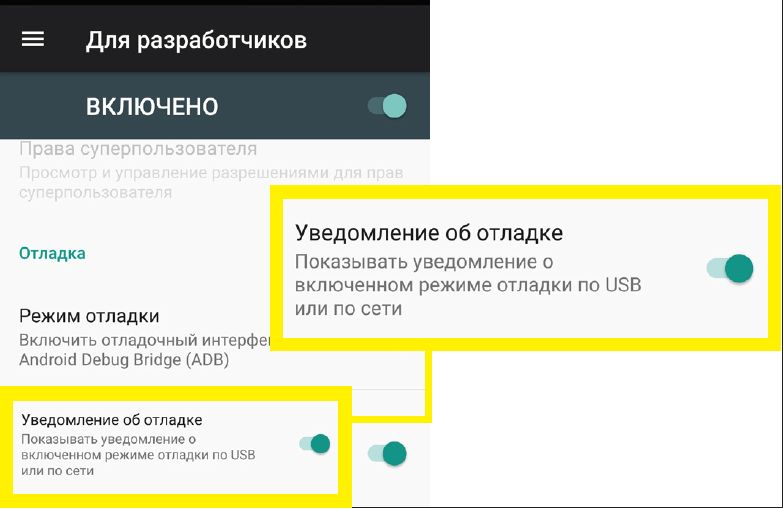 Toolkit работает с утилитой «Android Debug Bridge». Для этого потребуется произвести несколько предварительных настроек. В меню смартфона «Настройки» найдите пункт «О телефоне». Семикратно нажмите «Номер сборки», после чего разблокируется пункт «Для разработчиков». Включите в нем функцию «Режим отладки» и во всплывающем окне разрешите отладку по USB.
Toolkit работает с утилитой «Android Debug Bridge». Для этого потребуется произвести несколько предварительных настроек. В меню смартфона «Настройки» найдите пункт «О телефоне». Семикратно нажмите «Номер сборки», после чего разблокируется пункт «Для разработчиков». Включите в нем функцию «Режим отладки» и во всплывающем окне разрешите отладку по USB.
Выбор драйвера ADB
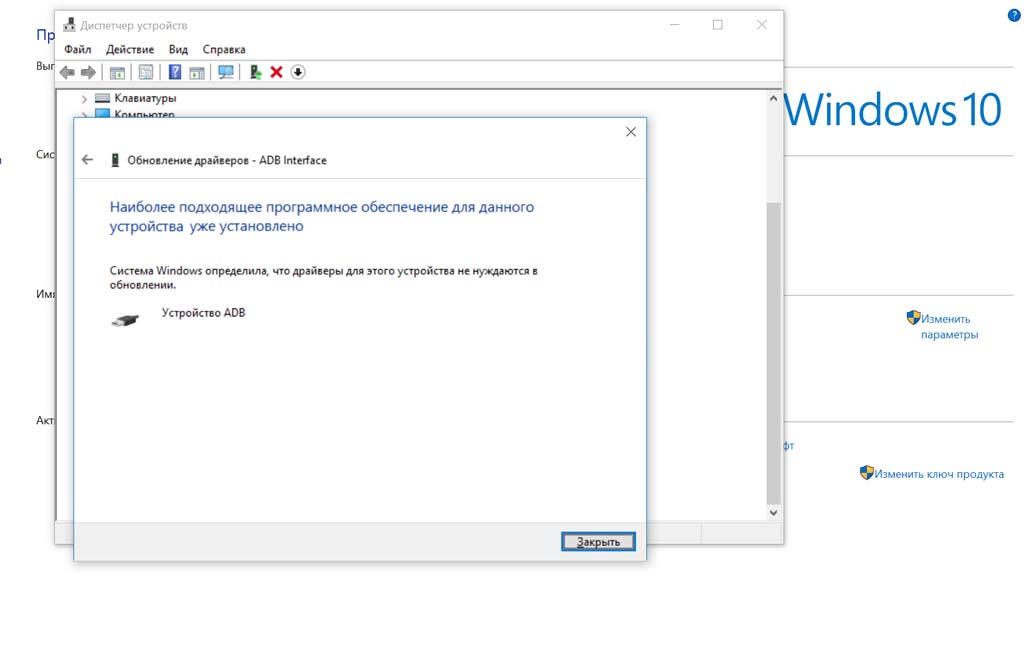 Подключите смартфон к ПК, используя USB-кабель. Как правило, утилита Toolkit должна автоматически определить наш Nexus 5 и установить все необходимые драйвера. Если в процесс «вмешиваются» предустановленные драйверы Windows, вам необходимо завершить процесс вручную в Диспетчере устройств Windows.
Подключите смартфон к ПК, используя USB-кабель. Как правило, утилита Toolkit должна автоматически определить наш Nexus 5 и установить все необходимые драйвера. Если в процесс «вмешиваются» предустановленные драйверы Windows, вам необходимо завершить процесс вручную в Диспетчере устройств Windows.
Разблокировка загрузчика ОС
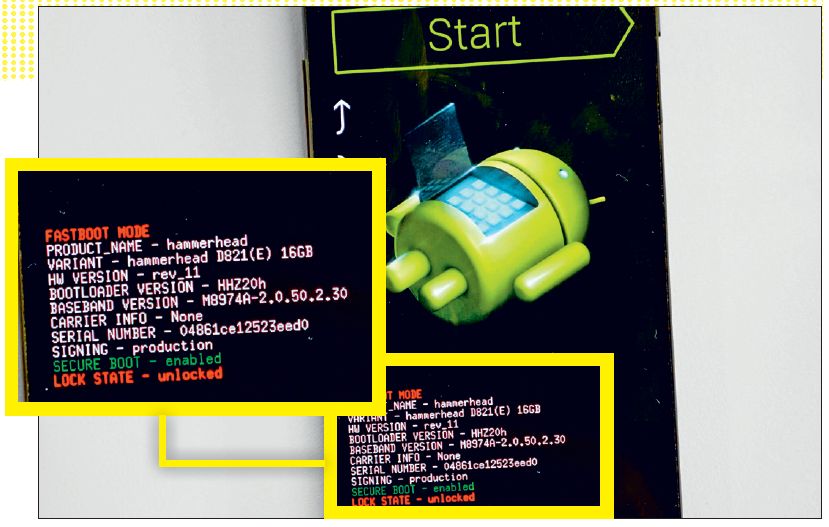 Для установки новых программ на смартфон требуется разблокировать его загрузчик. Для этого утилита Toolkit предлагает функцию «Разблокировка», которую необходимо в последний раз подтвердить на телефоне вручную.
Для установки новых программ на смартфон требуется разблокировать его загрузчик. Для этого утилита Toolkit предлагает функцию «Разблокировка», которую необходимо в последний раз подтвердить на телефоне вручную.
Установка LineageOS
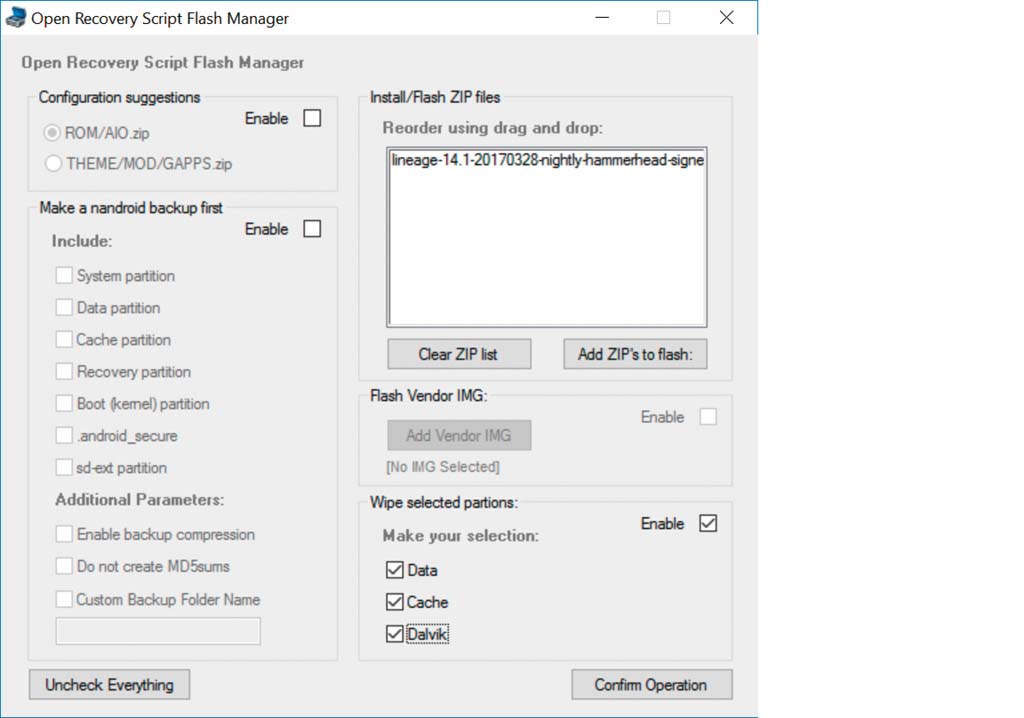 Загрузите актуальный образ операционной системы LineageOS для Hammerhead (см. ссылку на странице слева) и переместите его в заархивированном виде в диспетчер прошивок. Активируйте все опции удаления. Появляющиеся во время прошивки требования подтверждения можно игнорировать.
Загрузите актуальный образ операционной системы LineageOS для Hammerhead (см. ссылку на странице слева) и переместите его в заархивированном виде в диспетчер прошивок. Активируйте все опции удаления. Появляющиеся во время прошивки требования подтверждения можно игнорировать.
Установка пакета приложений Google Apps
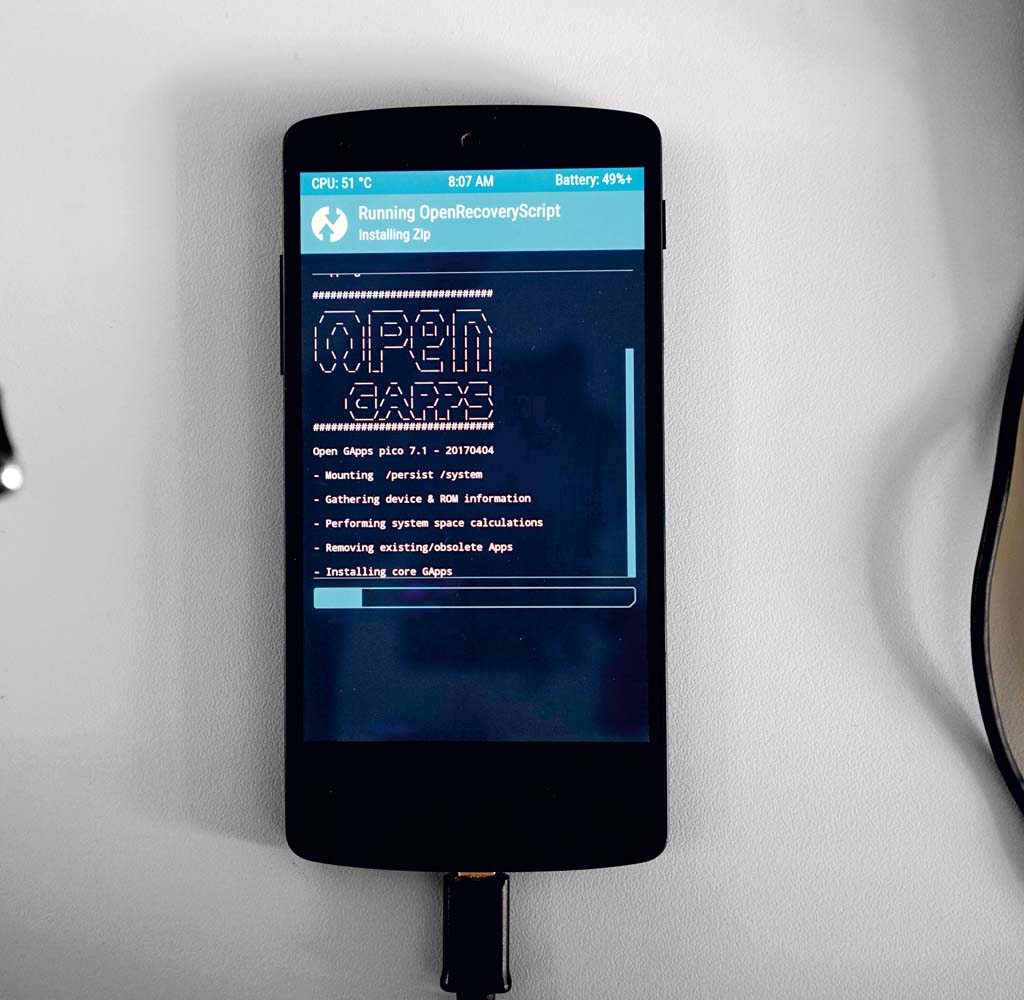 Если вы не хотите отказываться от Google Apps, приложение Open-G-Apps предлагает вам соответствующую коллекцию. Для Nexus с объемом памяти 16 Гбайт используйте версию Pico, которую также переместите в диспетчер прошивки в нераспакованном виде.
Если вы не хотите отказываться от Google Apps, приложение Open-G-Apps предлагает вам соответствующую коллекцию. Для Nexus с объемом памяти 16 Гбайт используйте версию Pico, которую также переместите в диспетчер прошивки в нераспакованном виде.
Установка F-Droid
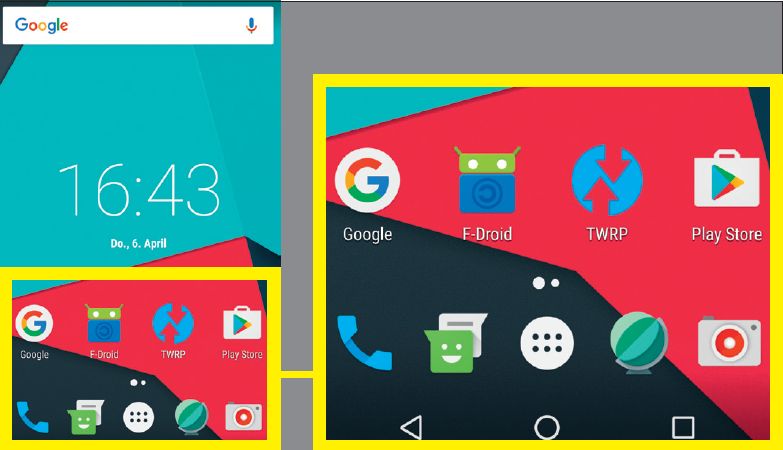 F-Droid представляет собой альтернативный магазин приложений, который предлагает только бесплатное ПО для Android. Вы можете загружать его как APK-файл непосредственно с помощью браузера и установить на смартфон.
F-Droid представляет собой альтернативный магазин приложений, который предлагает только бесплатное ПО для Android. Вы можете загружать его как APK-файл непосредственно с помощью браузера и установить на смартфон.
ФОТО: Sabrina Raschpichler/CHIP Studios (Aufmacher); Nikolaus Schäffler (5); Martin Jäger (Bootloader u. Google Apps)







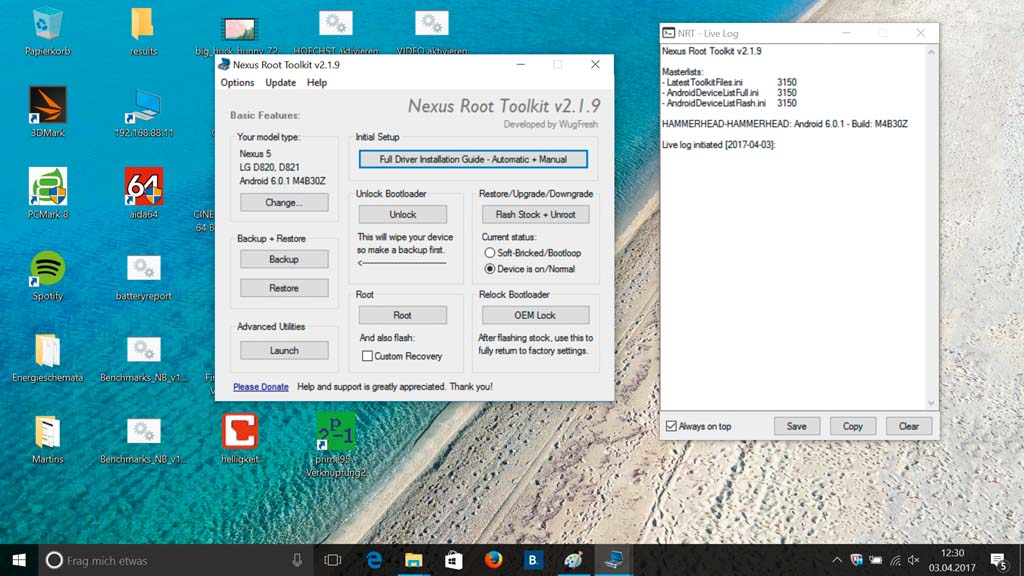






 Читайте нас в социальных сетях
Читайте нас в социальных сетях